ఆన్లైన్లో కలిసి సినిమాలు చూడటానికి టాప్ 9 మార్గాలు
మీరు కుటుంబం మరియు స్నేహితుల నుండి విడిపోయినందున మీరు వారితో ఆన్లైన్లో సినిమాలు చూడలేరని కాదు.
దిగువన ఉన్న వాచ్ పార్టీ యాప్లు మరియు సేవలు ఇక్కడే వస్తాయి. ప్రతి ఒక్కటి ఆన్లైన్లో కలిసి చూడటానికి చలనచిత్రాన్ని సమకాలీకరించడానికి మిమ్మల్ని అనుమతిస్తుంది, కాబట్టి మీరు నిజ జీవితంలో ఎంత దూరంలో ఉన్నారనేది పట్టింపు లేదు. మీ సినిమా రాత్రిని తిరిగి ట్రాక్లోకి తీసుకురావడానికి ప్రతి ఒక్కటి ఎలా ఉపయోగించాలో మేము మీకు చూపుతాము.
వీక్షణ పార్టీలు ఎలా పని చేస్తాయి?
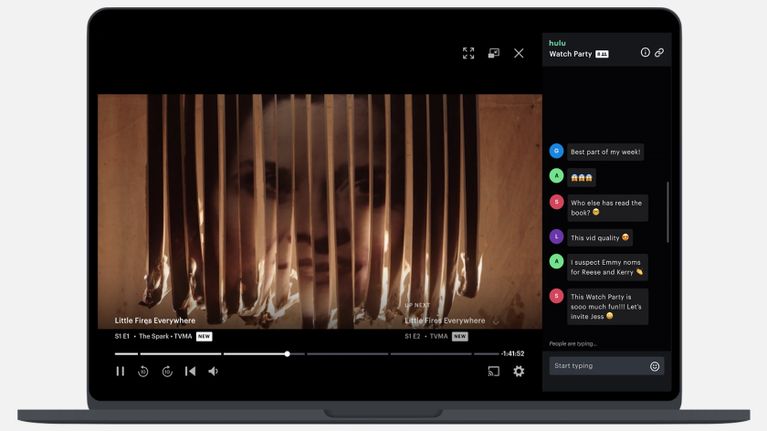
వీటిలో చాలా వరకు వాచ్ పార్టీ యాప్లు మరియు సేవలు ఒకే విధంగా పని చేస్తాయి, కాబట్టి అవి ఎలా పని చేస్తాయో వివరించడం ద్వారా మేము ప్రారంభిస్తాము.
ప్రస్తావించాల్సిన మొదటి విషయం ఏమిటంటే, సినిమాను చూసే ప్రతి ఒక్కరూ వారు నడుపుతున్న స్ట్రీమింగ్ సర్వీస్కు యాక్టివ్ సబ్స్క్రిప్షన్ కలిగి ఉండాలి. మీరు కలిసి Netflixని చూడాలనుకుంటే, మీరందరూ మీ స్వంత Netflix సభ్యత్వాన్ని పొందాలి.
అంతేకాకుండా, ఈ సేవలలో ఎక్కువ భాగం కంప్యూటర్లో మాత్రమే పని చేస్తాయి మరియు వాటిలో చాలా వరకు Google Chrome బ్రౌజర్తో మాత్రమే పని చేస్తాయి. మీరు టీవీలో సినిమా చూడాలనుకుంటున్నారా, మీరు తెలుసుకోవాలి PCని టీవీకి ఎలా ప్రసారం చేయాలి ప్రారంభించే ముందు.
అయినప్పటికీ, డిస్నీ + గ్రూప్వాచ్ వంటి కొన్ని ప్లాట్ఫారమ్-నిర్దిష్ట సేవలు, మీరు యాప్ని ఉపయోగించగలిగే ఎక్కడైనా పని చేస్తాయి.
ప్రారంభించిన తర్వాత, ఈ సేవలు చాలా వరకు స్క్రీన్ అంచున ఉన్న చాట్ రూమ్లో మీ స్నేహితులతో చాట్ చేయడానికి మిమ్మల్ని అనుమతిస్తాయి. మీరు సినిమాపై దృష్టి పెట్టాలనుకుంటే సాధారణంగా దీన్ని తగ్గించవచ్చు, కానీ మీరు అలా చేస్తే కొన్ని సరదా వ్యాఖ్యలను కోల్పోవచ్చు. సినిమా చూస్తున్నప్పుడు వీడియో చాట్ని ప్రారంభించడానికి కొన్ని ఎంపికలు మిమ్మల్ని అనుమతిస్తాయి.
గుర్తుంచుకోవలసిన చివరి విషయం ఏమిటంటే, ఈ సేవలు వీడియోను చూసే ప్రతి ఒక్కరికీ సమకాలీకరించబడతాయి. దీని అర్థం ఎవరైనా పాజ్ చేస్తే, వారు అందరికి కూడా పాజ్ చేయబడతారు. కాబట్టి మీరు కొన్ని అదనపు స్నాక్స్ని పట్టుకోవడానికి స్పేస్బార్ని కొట్టే ముందు ఒకటికి రెండుసార్లు ఆలోచించండి.
ఇది జూమ్ లేదా స్కైప్ సమావేశాన్ని ప్రారంభించడం మరియు ప్రతి ఒక్కరూ ఒకే సమయంలో ప్లే బటన్ను నొక్కినట్లు నిర్ధారించుకోవడానికి ప్రయత్నించడం కంటే ఇది చాలా మెరుగైన ఎంపికగా చేస్తుంది, ఇది ఎప్పటికీ పనిచేయదు.
1. టెలిపార్టీ (నెట్ఫ్లిక్స్ పార్టీ)
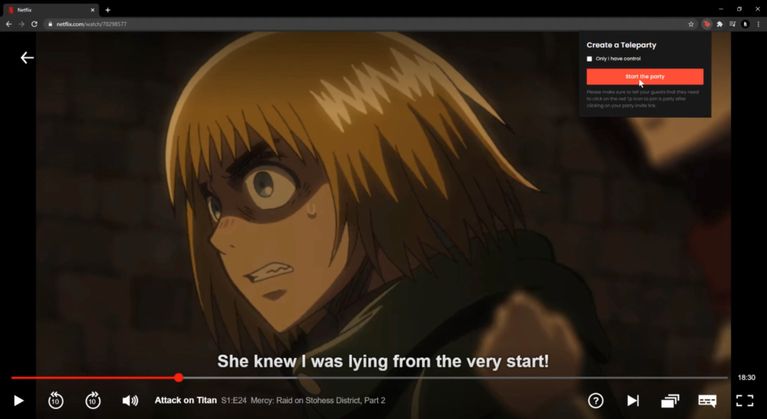
Teleparty, నిజానికి Netflix పార్టీగా పిలువబడుతుంది, Netflix, Disney+, Hulu, HBO Max లేదా Amazon Primeకి చలనచిత్రాన్ని అప్లోడ్ చేయడానికి మరియు మీ స్నేహితులతో భాగస్వామ్యం చేయడానికి పార్టీ లింక్ను రూపొందించడానికి మిమ్మల్ని అనుమతిస్తుంది. వారు చేరినప్పుడు, టెలిపార్టీ ప్రతి ఒక్కరికీ చలనచిత్రాన్ని సమకాలీకరిస్తుంది మరియు సైడ్బార్లో ఒకరితో ఒకరు చాట్ చేయడానికి మిమ్మల్ని అనుమతిస్తుంది.
10 మిలియన్ల మంది వ్యక్తులు తమ సినిమా రాత్రుల కోసం టెలిపార్టీని ఉపయోగించారు మరియు మీరు వారితో చేరడానికి చేయాల్సిందల్లా Google Chromeలో ఉచిత బ్రౌజర్ పొడిగింపును ఇన్స్టాల్ చేయడం. పొడిగింపును జోడించిన తర్వాత, ఒక చలన చిత్రాన్ని కనుగొని, పార్టీని సృష్టించడానికి పొడిగింపును క్లిక్ చేయండి మరియు మీ లింక్ను భాగస్వామ్యం చేయండి.
2. అమెజాన్ ప్రైమ్ వాచ్ పార్టీ
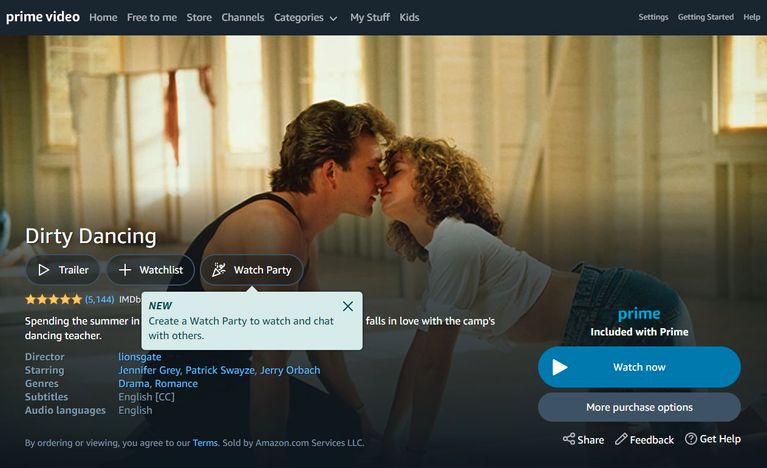
మీరు Amazon Prime వీడియోలో సినిమాను ఎంచుకోవాలనుకుంటే, మీరు చేయవచ్చు Amazon వాచ్ పార్టీని ఉపయోగించడం బదులుగా కలిసి ఆన్లైన్లో సినిమాలు చూడటానికి. ఈ ఫీచర్ PCలో, ఫోన్ యాప్లో మరియు Fire TV పరికరాలలో అందుబాటులో ఉంది.
అమెజాన్ వాచ్ పార్టీ సఫారి లేదా ఇంటర్నెట్ ఎక్స్ప్లోరర్తో పని చేయదు, అయితే ఇది ఇతర బ్రౌజర్లతో పని చేస్తుంది.
ప్లస్ వైపు, Watch Party మిమ్మల్ని గరిష్టంగా 100 మంది స్నేహితులతో ఒకేసారి చాట్ చేయడానికి మరియు ప్రైమ్లో చేర్చబడిన ఏవైనా చలనచిత్రాలు లేదా టీవీ కార్యక్రమాలతో పని చేయడానికి మిమ్మల్ని అనుమతిస్తానని హామీ ఇచ్చింది.
Amazon Prime Watch పార్టీని ప్రారంభించడానికి, మీరు చూడాలనుకుంటున్న చలనచిత్రాన్ని కనుగొని, బటన్ను క్లిక్ చేయండి పార్టీ చూడండి వివరణలో. చాట్ రూమ్లో ఉపయోగించడానికి పేరును ఎంచుకోండి, మీ స్నేహితులను ఆహ్వానించండి మరియు ప్లే నొక్కండి.
3. హులు వాచ్ పార్టీ
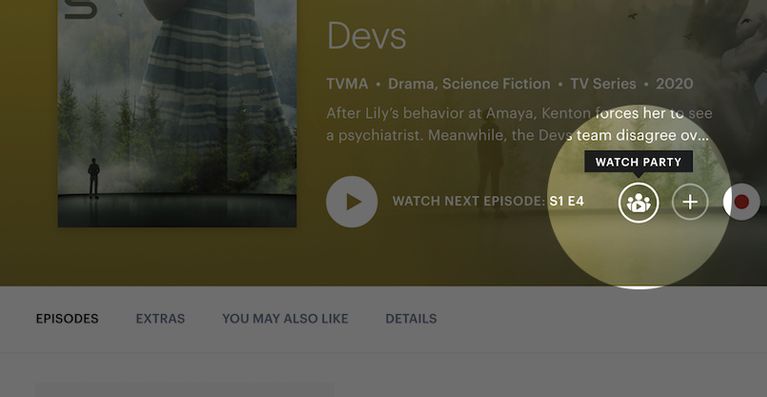
Hulu అంతర్నిర్మిత వాచ్ పార్టీ ఫీచర్ను కూడా అందిస్తుంది, ఇది ఆన్లైన్లో గరిష్టంగా ఎనిమిది మంది స్నేహితులతో కలిసి సినిమాని చూడటానికి మిమ్మల్ని అనుమతిస్తుంది. మళ్లీ, ఈ వాచ్ పార్టీ Chrome, Firefox, Safari మరియు Edge వంటి మద్దతు ఉన్న కంప్యూటర్ బ్రౌజర్లలో మాత్రమే పని చేస్తుంది.
Watch పార్టీలో ఉన్న ప్రతి ఒక్కరికీ యాక్టివ్ హులు సబ్స్క్రిప్షన్ అవసరం మరియు కనీసం 18 ఏళ్ల వయస్సు ఉండాలి, అయినప్పటికీ వారు ఏ సబ్స్క్రిప్షన్ ప్లాన్ని కలిగి ఉన్నారనేది పట్టింపు లేదు.
హులు వాచ్ పార్టీని ప్రారంభించడానికి, మీరు చూడాలనుకుంటున్న చలనచిత్రాన్ని కనుగొని, చిహ్నాన్ని నొక్కండి పార్టీ చూడండి వివరాల విభాగంలో. ప్లే సింబల్తో ముగ్గురు వ్యక్తులు ఉన్నట్లు కనిపిస్తోంది. ఆపై వాచ్ పార్టీ లింక్ను కాపీ చేసి, మీ స్నేహితులతో భాగస్వామ్యం చేయడానికి లింక్ చిహ్నాన్ని ఉపయోగించండి.
4. డిస్నీ + గ్రూప్వాచ్
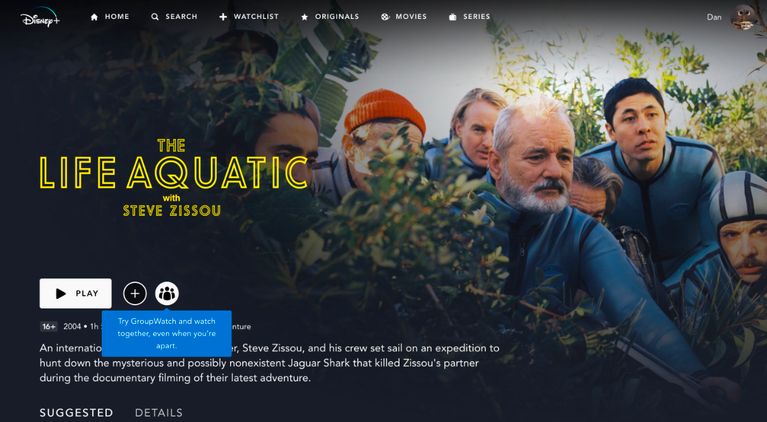
మీరు ఎక్కువగా డిస్నీ+ కంటెంట్ను చూసినట్లయితే, మీరు ఆన్లైన్లో మీ స్నేహితులతో సినిమాలు మరియు టీవీ షోలను సమకాలీకరించడానికి డిస్నీ యొక్క అంతర్నిర్మిత గ్రూప్వాచ్ ఫీచర్ని ఉపయోగించాలనుకోవచ్చు. గ్రూప్వాచ్ స్మార్ట్ టీవీలు, కంప్యూటర్లు, టాబ్లెట్లు మరియు స్మార్ట్ఫోన్లలో అందుబాటులో ఉంది — మీరు డిస్నీ+ని కనుగొనే అవకాశం ఎక్కడైనా ఉంది.
గ్రూప్వాచ్ని ఉపయోగించడానికి, చిహ్నాన్ని నొక్కండి గ్రూప్ వాచ్ , ఇది ముగ్గురు వ్యక్తుల వలె కనిపిస్తుంది, ఇది చలనచిత్రం లేదా టీవీ షో వివరాల పేజీలో ప్లే బటన్ పక్కన ఉంటుంది. ఆపై ఒక లింక్ను భాగస్వామ్యం చేయడం ద్వారా మీ సమూహానికి ఇతర డిస్నీ+ సబ్స్క్రైబర్లను జోడించండి.
విభిన్న ఎమోజీల శ్రేణిని ఉపయోగించి మీరు చూసే ప్రతిదానితో పరస్పర చర్య చేయడానికి డిస్నీ మిమ్మల్ని అనుమతిస్తుంది. కానీ మీరు దాని కంటే ఎక్కువ సూక్ష్మ చర్చల కోసం చూస్తున్నట్లయితే, మీరు ప్రత్యేక సమూహ చాట్ని ప్రారంభించాలి లేదా ఈ జాబితాలోని ఇతర ఎంపికలలో ఒకదాన్ని ఉపయోగించాలి.
5. వీక్షణ
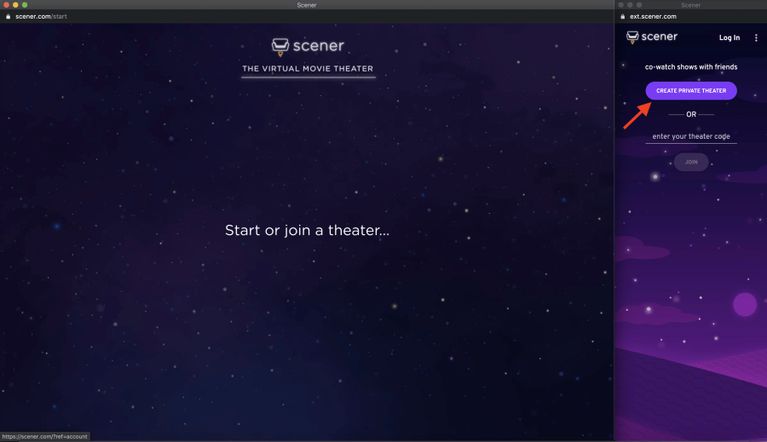
ఇతరులతో కలిసి షోలు మరియు చలనచిత్రాలను వీక్షించడానికి Scener తనను తాను ఉత్తమ మార్గంగా పిలుస్తుంది మరియు మీరు ఒకే వీడియో స్ట్రీమింగ్ సేవకు మిమ్మల్ని మీరు కట్టుబడి ఉండకూడదనుకుంటే ఇది గొప్ప ఎంపిక. Scenerతో, మీరు మరియు మీ స్నేహితులు కలిసి క్రింది స్ట్రీమింగ్ సేవల నుండి చలన చిత్రాన్ని చూడవచ్చు:
- నెట్ఫ్లిక్స్
- అమెజాన్ ప్రైమ్ వీడియో
- హులు (ప్రకటనలు లేవు)
- డిస్నీ +
- HBO మాక్స్
- ఇంకా చాలా
మీరు చేయాల్సిందల్లా Google Chrome కోసం Scener ఎక్స్టెన్షన్ని ఇన్స్టాల్ చేసి, మీకు నచ్చిన సేవలో మీరు చూడాలనుకుంటున్న చలనచిత్రాన్ని కనుగొని, వీక్షణ పార్టీని హోస్ట్ చేయడం ప్రారంభించడానికి Scenerని ఉపయోగించండి.
ప్రైవేట్ రూమ్ గరిష్టంగా 10 మంది స్నేహితులతో చలనచిత్రం మరియు వీడియో చాట్ను సమకాలీకరించడానికి మిమ్మల్ని అనుమతిస్తుంది. ప్రత్యామ్నాయంగా, అపరిమిత సంఖ్యలో అతిథులతో మీ వీక్షణ పార్టీని భాగస్వామ్యం చేయడానికి మీరు పబ్లిక్ థియేటర్ని సృష్టించవచ్చు, అయినప్పటికీ వారు వీడియో చాట్ని ఉపయోగించలేరు.
6. పదిహేడు
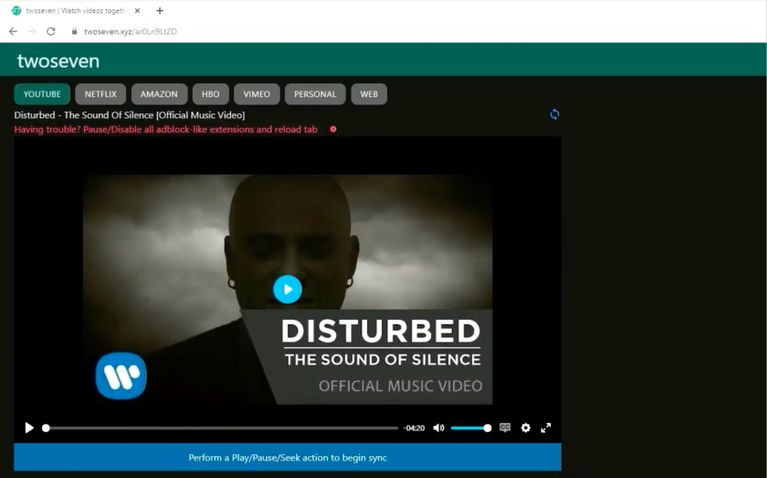
ఇది ఒక వెబ్ అప్లికేషన్, ఇది వివిధ రకాల సేవలలో కలిసి సినిమాలను చూడటానికి మిమ్మల్ని అనుమతిస్తుంది. పదిహేడు సంవత్సరాల వయస్సులో వీక్షణ పార్టీలో చేరగల వ్యక్తుల సంఖ్యకు పరిమితి లేదు మరియు మీరు చూసేటప్పుడు ప్రతి ఒక్కరూ వారి వెబ్క్యామ్ మరియు మైక్రోఫోన్ను ఉపయోగించడానికి కూడా అనుమతించవచ్చు.
మీరు ఏడింటిలో రెండింటితో క్రింది వీడియో స్ట్రీమింగ్ సేవలను ఉపయోగించవచ్చు:
- యూట్యూబ్
- నెట్ఫ్లిక్స్
- అమెజాన్ ప్రైమ్ వీడియో
- ఒంటె
- HBO మాక్స్
- ఇంకా చాలా
మీరు ప్రీమియం ప్లాన్కి అప్గ్రేడ్ చేస్తే హులు మరియు డిస్నీ+ కూడా అందుబాటులో ఉంటాయి.
ఖాతాను సృష్టించడానికి పదిహేడు వెబ్సైట్ను సందర్శించండి, ఆపై లింక్ని ఉపయోగించి వీక్షణ పార్టీని సృష్టించండి ఇప్పుడు చూస్తున్నాను మీకు కావలసినంత మంది స్నేహితులతో URLను భాగస్వామ్యం చేయండి. మీరు ఉపయోగించాలనుకుంటున్న స్ట్రీమింగ్ సేవపై ఆధారపడి, మీరు Chrome లేదా Firefox కోసం రెండు ఏడు పొడిగింపులను ఇన్స్టాల్ చేయాల్సి ఉంటుంది.
7. తారాగణం
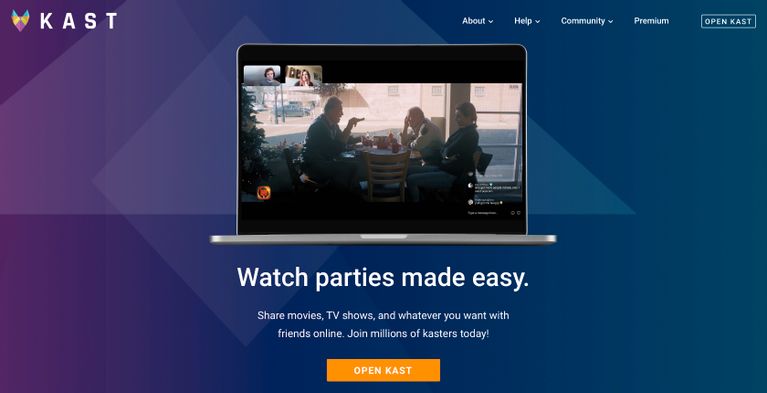
మీరు వీడియో స్ట్రీమింగ్ సర్వీస్లలో దేనికీ సబ్స్క్రయిబ్ చేయకుంటే - లేదా మీ స్నేహితులందరూ వేర్వేరు వాటికి సబ్స్క్రైబ్ చేసినట్లయితే - మీరు ఇప్పటికీ కాస్ట్ని ఉపయోగించి ఆన్లైన్లో కలిసి సినిమాని చూడవచ్చు. ఈ వెబ్ అప్లికేషన్ మీ స్క్రీన్ని గరిష్టంగా 100 మంది వ్యక్తులతో షేర్ చేసుకోవడానికి మిమ్మల్ని అనుమతిస్తుంది. లేదా మీ క్యూరేటెడ్ కాస్ట్ లైబ్రరీ నుండి మీరందరూ ఇప్పటికే ఉన్న చలనచిత్రాన్ని చూడవచ్చు.
కాస్ట్ Tubi ద్వారా లభించే ప్రధాన స్రవంతి చిత్రాలతో పాటు స్వతంత్ర చిత్రాల ఎంపికను అందిస్తుంది. మీరు కొన్ని ప్రకటనలను చూడాలనుకుంటే అన్నీ ఉచితంగా లభిస్తాయి. లేదా మీరు కాస్ట్ ప్రీమియమ్కు సబ్స్క్రైబ్ చేసుకోవచ్చు మరియు ప్రకటనలను పూర్తిగా వదిలించుకోవచ్చు.
ప్రారంభించడానికి కాస్ట్ వెబ్సైట్కి వెళ్లి, వెబ్ యాప్ని తెరవండి. ఇది మీ స్నేహితులను ఆహ్వానించడానికి ఖాతాను సృష్టించి, కొత్త పార్టీని సృష్టించమని మిమ్మల్ని అడుగుతుంది.
8. సమకాలీకరణ
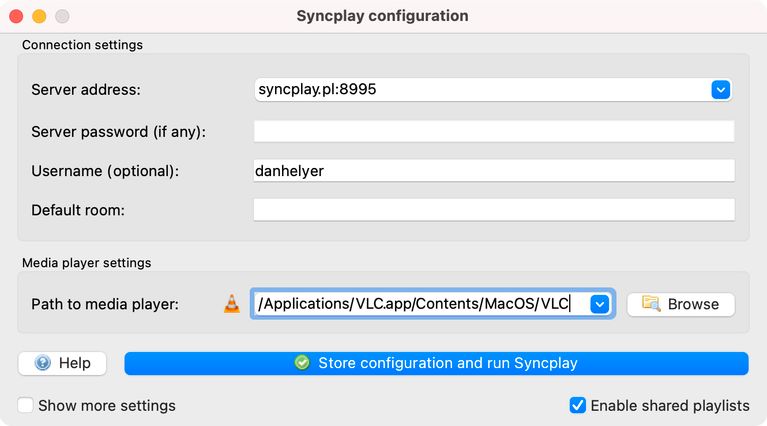
Syncplay అనేది మీ కంప్యూటర్కి VLC వంటి మీడియా ప్లేయర్లను సమకాలీకరించడానికి మీరు ఉపయోగించే ఓపెన్ సోర్స్ అప్లికేషన్. దీనర్థం మీరు మీ స్నేహితులతో స్థానికంగా సేవ్ చేసిన చలనచిత్రాలను ఒకే సమయంలో వీక్షించడానికి Syncplayని ఉపయోగించవచ్చు, అయినప్పటికీ మీరు ప్రతిదీ సమకాలీకరణలో ఉంచడానికి అదే ఫైల్ను డౌన్లోడ్ చేశారని నిర్ధారించుకోవాలి.
మీరు ఇప్పటికీ మీ స్నేహితులకు టెక్స్ట్ చాట్ సందేశాలను పంపవచ్చు, కానీ మీరు సినిమా చూస్తున్నప్పుడు వాయిస్ చాట్ లేదా వీడియో చాట్ని ఉపయోగించాలనుకుంటే మీరు వేరే యాప్ని ఉపయోగించాలి. మీరు దీని కోసం స్కైప్ లేదా మంబుల్ని ఉపయోగించాలని Syncplay సూచిస్తోంది.
మీరు సరైన ఫైల్ని ఎంచుకుని, ప్లేని నొక్కిన తర్వాత, Syncplay వీడియో ప్రతి ఒక్కరి కంప్యూటర్లో ఒకే సమయంలో ప్లే అవుతుందని నిర్ధారిస్తుంది. ఎవరైనా బాత్రూమ్ బ్రేక్ కోసం ఆడటం ఆపివేసినట్లయితే అది ఆటోమేటిక్గా పాజ్ అవుతుంది.
9. ప్లెక్స్ కలిసి చూడండి
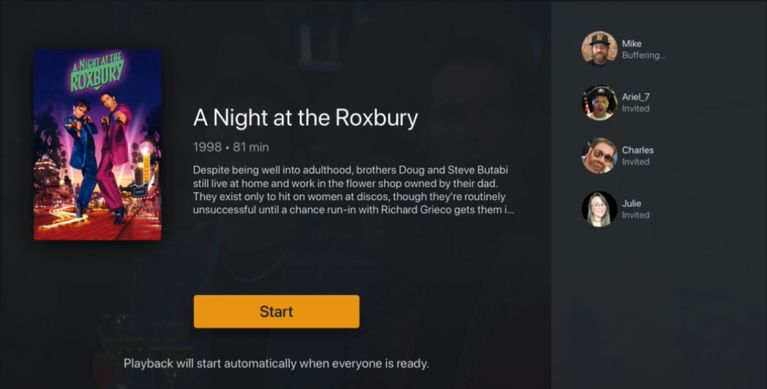
ప్లెక్స్ వాచ్ టుగెదర్ ప్లెక్స్ మూవీ మరియు టీవీ లైబ్రరీ నుండి లేదా మీ వ్యక్తిగత మీడియా నుండి ఆన్లైన్లో కలిసి సినిమాలు చూడటానికి మిమ్మల్ని అనుమతిస్తుంది. మీరు ప్లెక్స్ యొక్క వాచ్ టుగెదర్ ఫీచర్ని ఉపయోగించినప్పుడు, ఇది ప్రతి ఒక్కరి వీడియోను సమకాలీకరిస్తుంది కాబట్టి మీరు ఒకే సమయంలో ఏదైనా చూస్తున్నారు. అయితే, ఇది చాట్ ఫీచర్ను అందించదు.
ఈ జాబితాలోని కొన్ని ఇతర ఎంపికల వలె కాకుండా, ప్లెక్స్ వాచ్ మీ PCతో పాటు Android మరియు iOS పరికరాల కోసం అందుబాటులో ఉంటుంది.
ప్రారంభించడానికి మీరు చేయాల్సిందల్లా బటన్ను ఎంచుకోవడం మరింత ( ... ) Plexలో నిర్దిష్ట చలనచిత్రం పక్కన, ఆపై నొక్కండి కలిసి చూడండి మరియు మీతో చేరడానికి కొంతమంది స్నేహితులను ఆహ్వానించండి.
మీరు కలిసి YouTubeని కూడా చూడవచ్చు
మనమందరం సినిమాలు చూడటాన్ని ఇష్టపడుతున్నప్పటికీ, కొన్నిసార్లు యూట్యూబ్ ముందు కూర్చుని కొన్ని గంటల పాటు చిన్న వీడియోలను చూడటం సరదాగా ఉంటుంది. ఇది మీ స్టైల్గా అనిపిస్తే, మీరు కలిసి YouTube వీడియోలను వీక్షించడానికి ఆన్లైన్ సేవలు పుష్కలంగా ఉన్నాయని తెలుసుకుని మీరు సంతోషిస్తారు.









